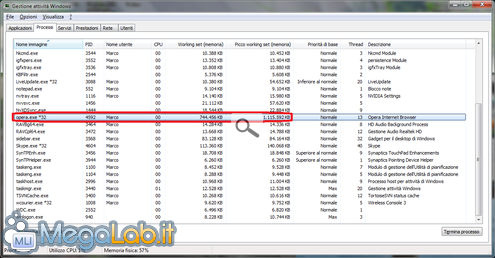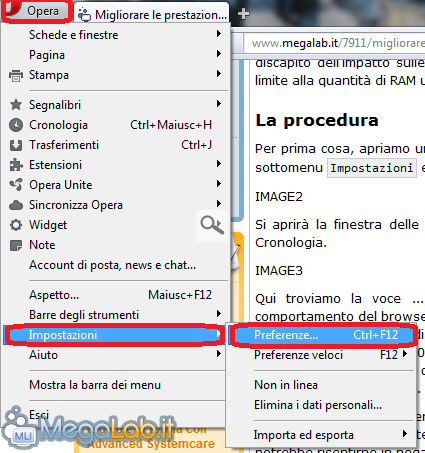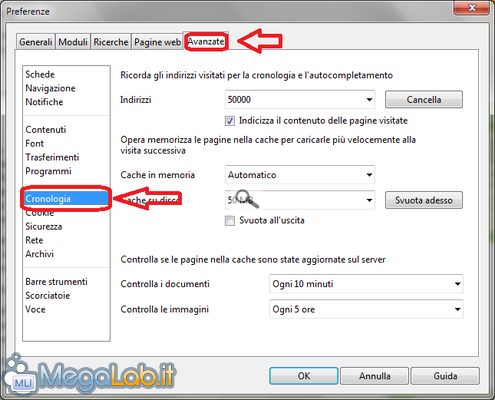Canali
Ultime news

Ultimi articoli
 Le ultime dal Forum |
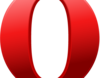
Migliorare le prestazioni di Opera riducendo l'utilizzo della memoria RAM03/04/2012 - A cura di

Correlati TagPassa qui con il mouse e visualizza le istruzioni per utilizzare i tag!
Il pezzo che stai leggendo è stato pubblicato oltre un anno fa.
 La trattazione seguente è piuttosto datata. Sebbene questo non implichi automaticamente che quanto descritto abbia perso di validità, non è da escludere che la situazione si sia evoluta nel frattempo. Raccomandiamo quantomeno di proseguire la lettura contestualizzando il tutto nel periodo in cui è stato proposto. La trattazione seguente è piuttosto datata. Sebbene questo non implichi automaticamente che quanto descritto abbia perso di validità, non è da escludere che la situazione si sia evoluta nel frattempo. Raccomandiamo quantomeno di proseguire la lettura contestualizzando il tutto nel periodo in cui è stato proposto.
Il web di oggi è fatto di pagine ricche di dati, animazioni, video, addirittura giochi. Tutti questi elementi complessi fanno si che, per avere una buona esperienza di navigazione, sia necessario utilizzare un PC discretamente performante ed un browser recente e ben ottimizzato, capace di visualizzare le pagine in modo rapido. Un rovescio della medaglia di questa situazione è l'elevato consumo di memoria RAM che caratterizza, a vari livelli, tutti i principali navigatori (in particolare nel caso dell'uso di molte schede contemporaneamente). Infatti, la necessità di rendere velocemente disponibili all'utente grandi quantità di dati, anche complessi, fa si che si debbano mantenere molte informazioni nella memoria RAM (che è un tipo di memoria ad accesso molto rapido e che quindi ben si presta ad essere usato per memorizzare dati richiesti frequentemente). Nonostante gli sforzi dei vari team di sviluppo dal punto di vista dell'ingegnerizzazione del motore di rendering, il problema è rimasto sostanzialmente immutato nel tempo e non è difficile, dopo una sessione di navigazione lunga ed intensa, ritrovarsi il processo del browser che occupa 700-800 MB di RAM (se non di più: ho registrato, con Opera, picchi di 2 GB), nonostante si siano chiuse tutte le schede aperte. Questo inconveniente, che su computer con ampio quantitativo di RAM può risultare, entro certi limiti, marginale, diventa di fondamentale importanza nel caso di PC equipaggiati con quantità di RAM inferiori ai 2 GB, come è il caso di molti netbook, o di postazioni particolarmente obsolete. Infatti, in questi casi, il sistema operativo, per fare fronte alle richieste di memoria del browser, è costretto a spostare parte del contenuto della RAM nell'hard disk (tecnicamente stiamo parlando dell'operazione nota come Swap), con il risultato che durante la navigazione il resto delle applicazioni diviene molto lento nel rispondere ai comandi e, alla chiusura del browser, l'intero sistema è in uno stato quasi inutilizzabile, per via dell'estrema lentezza del tutto. Questo fenomeno è parzialmente aggirabile avendo l'accortezza di chiudere e riaprire il browser ogni tanto, per evitare che il consumo di RAM cresca troppo. Tuttavia questa soluzione può risultare fastidiosa da applicare, e rappresenta comunque un compromesso non del tutto risolutivo. Fortunatamente, con alcuni programmi, è possibile tentare di arginare il problema in modo più efficace, mediante la modifica di opportune impostazioni. Qualche tempo fa, abbiamo parlato di un modo con cui ridurre il consumo di RAM di Internet Explorer 8 e successivi mediante la disattivazione dei processi multipli. Ora vedremo come ottenere un risultato simile sfruttando una funzionalità presente nel browser norvegese Opera (che, tra l'altro, si rivela spesso di fondamentale utilità per rivitalizzare PC particolarmente obsoleti, che non riescono, con altri prodotti, a garantire un'esperienza di navigazione accettabile). In questo caso, poiché il programma non fa uso di un'architettura multi-processo, agiremo su altri parametri, ma il risultato sarà estremamente simile a quello ottenuto con il software di Microsoft, e probabilmente anche migliore. In particolare, faremo in modo di ridurre la quantità di memoria RAM utilizzata dal browser per conservare le porzioni delle pagine visitate di recente (nota come cache). In condizioni normali, il programma gestisce automaticamente questa funzionalità, facendo uso di un algoritmo che tuttavia sembra privilegiare le prestazioni "pure", a discapito dell'impatto sulle altre applicazioni del computer. Nel seguito vedremo come fare per fissare un limite alla quantità di RAM utilizzata dal browser per lo scopo appena descritto. N.B. Tenete presente che una eccessiva riduzione del quantitativo di RAM dedicato alla cache di Opera può comportare una riduzione delle prestazioni del browser nella navigazione su un numero elevato di siti contemporaneamente, o nel caso di pagine particolarmente ricche di contenuti, in quanto i dati che sarebbero normalmente presenti nella memoria RAM devono essere caricati dal disco o dalla rete. La proceduraPer prima cosa, apriamo una finestra di Opera, clicchiamo sul pulsante Opera in alto a sinistra, scegliamo il sottomenu Impostazioni e clicchiamo infine su Preferenze. Si aprirà la finestra delle impostazioni di Opera. Apriamo la scheda Avanzate e portiamoci nella sezione Cronologia. Qui troviamo la voce Cache in memoria, impostata, per impostazione predefinita, ad Automatico. Per modificare il comportamento del browser è sufficiente modificare il valore di questa voce. Sulla base di alcune prove effettuate, e dell'utilizzo di questa funzionalità per più di un anno su un computer con 1.25 GB di RAM, posso consigliare di impostare 100 MB su computer con meno di 1 GB di RAM, 150-200 per dotazioni comprese tra 1 e 1,5 GB, e 200-400 su computer con più di 1.5 GB di RAM. Considerate questi valori puramente indicativi: in base al numero di programmi in esecuzione, e del sistema operativo in uso, potreste trovare che sul vostro computer è consigliabile utilizzare una impostazione differente. Per dotazioni superiori ai 2,5 GB, è consigliabile non modificare l'impostazione automatica predefinita, in quanto non si ottengono miglioramenti tangibili, ma si peggiorano le prestazioni. In casi particolarmente "estremi" (dotazioni di RAM uguali o inferiori a 512 MB), è possibile pensare di scendere sotto i 100 MB, ma tenendo presente che, in questo caso, il funzionamento e le prestazioni del browser tendono a risentirne in negativo, in modo inversamente proporzionale al valore scelto. Dopo aver apportato le modifiche desiderate, si deve cliccare sul pulsante OK, e riavviare il browser. In seguito a questo cambiamento, il consumo di RAM "a freddo" (cioè con il browser appena avviato) non dovrebbe subire particolari modifiche, mentre quello successivo ad una intensa sessione di navigazione risulterà molto inferiore (parliamo di un risparmio che può arrivare anche a 300-350 MB). Segnala ad un amico |
- Unisciti a noi
- | Condizioni d'uso
- | Informativa privacy
- | La Redazione
- | Info
- | Pressroom
- | Contattaci
© Copyright 2025 BlazeMedia srl - P. IVA 14742231005
- Gen. pagina: 0.57 sec.
- | Utenti conn.: 101
- | Revisione 2.0.1
- | Numero query: 43
- | Tempo totale query: 0.21